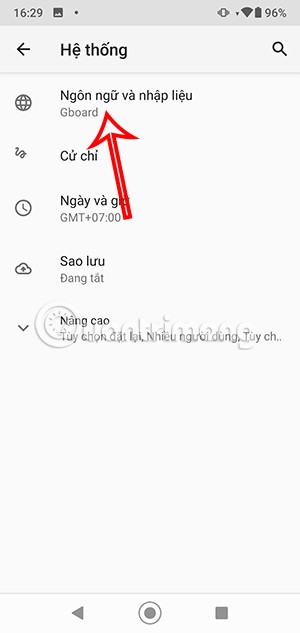Cara menggunakan ciri menaip suara Microsoft Word

Jika anda seorang yang menghabiskan banyak masa menulis, anda akan mendapati alat imlak Word menjadi pengubah permainan sebenar.
Penaipan Suara telah mengubah sepenuhnya cara orang berinteraksi dengan komputer Windows. Walaupun pada mulanya ragu-ragu, mereka kini tidak dapat membayangkan perlu memasukkan semuanya secara manual lagi.
1. Meningkatkan kecekapan dan kemudahan
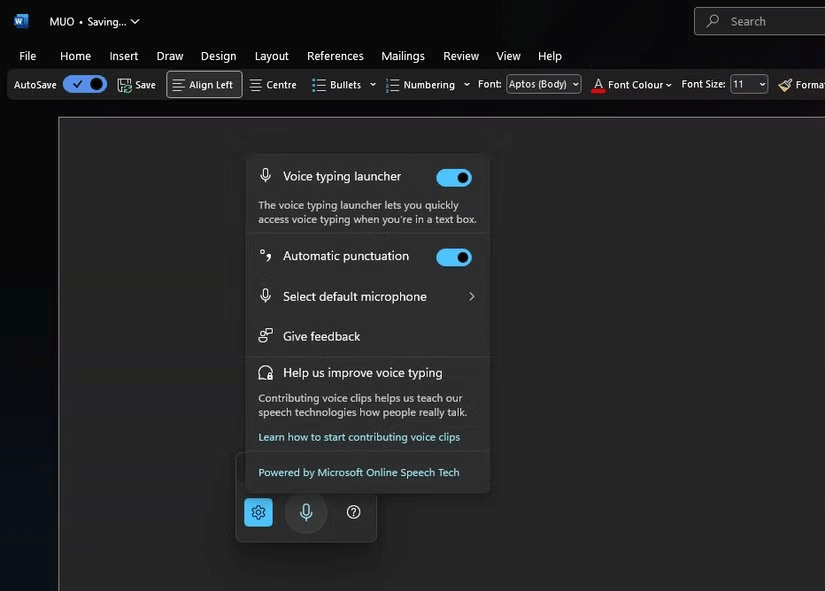
Sangat mudah untuk menganggap penaipan suara sebagai satu lagi alat kebolehcapaian hebat yang terbina dalam Windows. Walau bagaimanapun, penaipan suara boleh meningkatkan kecekapan dan kemudahan dengan ketara bagi sesiapa sahaja yang menggunakan PC.
Input suara membolehkan anda bekerja dengan lebih bebas tangan, menyepadukan penggunaan komputer dengan lancar ke dalam pelbagai aspek kehidupan harian anda. Sama ada anda memasak di dapur, berehat di sofa atau berbilang tugas di tempat kerja, menaip suara memudahkan anda menyelesaikan tugasan anda.
Keupayaan untuk menghidupkan penaipan suara dan kemudian menjauhkan diri dari PC anda semasa membaca nota telah menjadikan kerja lebih produktif, kerana anda boleh memanfaatkan detik yang tidak produktif.
Salah satu aspek yang paling berguna dalam menaip suara ialah ia membolehkan anda dengan mudah menentukan fikiran anda tanpa perlu berada berhampiran papan kekunci. Ini amat berfaedah untuk tugasan yang melibatkan banyak teks, seperti mendraf e-mel yang panjang atau mengerjakan dokumen.
Penaipan suara telah mendapat banyak kritikan selama bertahun-tahun. Walau bagaimanapun, ketepatannya telah meningkat dengan ketara dalam versi Windows terkini dan terdapat beberapa petua yang boleh anda ikuti untuk meningkatkan ketepatan penaipan suara anda. Walaupun tidak sempurna, ia amat menghairankan untuk memahami pertuturan anda, walaupun dengan sedikit bunyi latar belakang.
Ciri tanda baca terbina dalam juga berfungsi dengan baik, secara automatik menambahkan koma, noktah dan tanda baca lain pada teks anda. Sudah tentu, masih terdapat ralat sekali-sekala, tetapi ia biasanya mudah dibetulkan dengan arahan suara pantas atau beberapa ketukan kekunci.
Lebih banyak anda menggunakan input suara, anda akan mendapati bahawa ia mempelajari corak pertuturan dan perbendaharaan kata anda, sekali gus meningkatkan ketepatannya.
2. Kurangkan masa skrin dan sakit pergelangan tangan

Penaipan suara juga menyumbang kepada pengurangan masa skrin dan sakit pergelangan tangan dengan ketara. Ini amat penting kerana orang sering menghabiskan sebahagian besar hari mereka bekerja pada komputer.
Menaip untuk jangka masa yang lama boleh menyebabkan masalah seperti sindrom carpal tunnel. Terima kasih kepada kurang bergantung pada menaip tradisional, sakit pergelangan tangan dan keletihan telah berkurangan dengan ketara.
Selain itu, apabila menggunakan input suara, anda boleh menentukan fikiran anda sambil mengalihkan pandangan dari skrin, memberikan mata anda berehat sedikit selepas melihat skrin yang terang. Ini membantu mengurangkan ketegangan mata yang biasa apabila menggunakan monitor untuk jangka masa yang lama.
Tanpa perlu sentiasa melayang di atas papan kekunci, anda boleh duduk dan mengekalkan postur yang lebih selesa dan semula jadi. Ini adalah salah satu sebab utama mengapa ramai orang bersemangat menggunakan penaipan suara.
3. Meningkatkan keupayaan multitasking
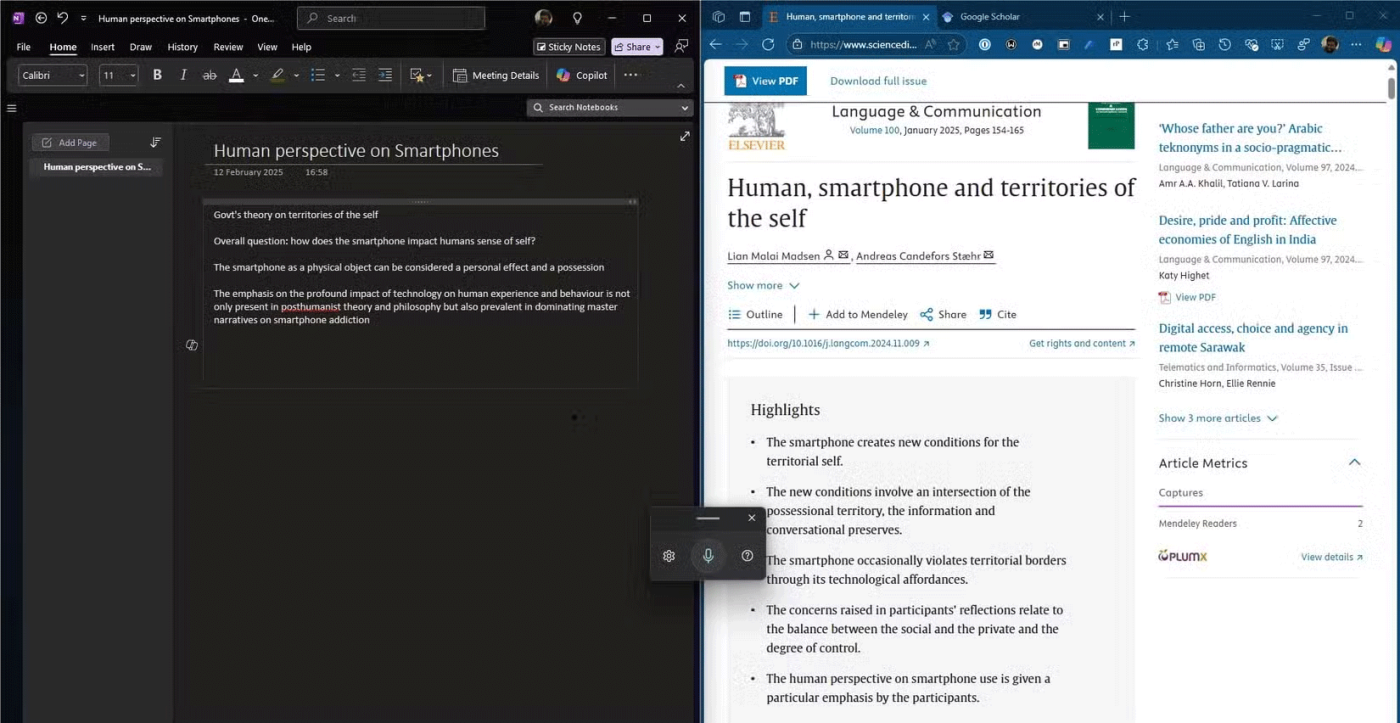
Penaipan suara juga membantu anda melakukan lebih banyak perkara dalam masa yang singkat. Anda boleh mula menaip suara pada Windows dan kemudian beralih kepada tugas lain semasa membaca nota. Ramai orang sering menggunakan input suara semasa berjalan di sekitar bilik dan berfikir. Pendekatan bebas tangan ini memberi otak lebih peluang untuk menumpukan pada tugasan yang berbeza di tangan pada bila-bila masa.
Penaipan suara juga meningkatkan keupayaan untuk bekerjasama dengan orang lain. Semasa mesyuarat atau sesi sumbangsaran, anda boleh menangkap dan berkongsi idea dengan cepat dengan pasukan anda, memastikan tiada cerapan berharga terlepas. Selain itu, dengan mendikte fikiran dan idea apabila ia datang kepada anda, anda boleh membuat senarai tugasan dengan mudah dan melakar idea untuk projek.
Sebagai tambahan kepada senario berbilang tugas setiap hari ini, input suara juga membantu dengan berbilang tugas dalam apl tertentu. Contohnya, anda boleh menggunakan penaipan suara apabila menyelidik dalam talian dan kemudian mengimlak nota atau petikan daripada artikel tanpa bertukar-tukar antara papan kekunci dan tetikus. Ini membolehkan anda memberi tumpuan kepada pelajaran anda dan mengelakkan gangguan.
Penerimaan input suara pasti akan mengubah cara orang berinteraksi dengan komputer, menjadikannya alat yang sangat diperlukan. Ia bukan penyelesaian yang sempurna, tetapi faedahnya jauh melebihi kelemahan yang sekali-sekala. Saya sangat mengesyorkan mencuba menaip suara - anda mungkin terkejut betapa ia mengubah cara anda menggunakan Windows.
Jika anda seorang yang menghabiskan banyak masa menulis, anda akan mendapati alat imlak Word menjadi pengubah permainan sebenar.
Input teks suara pada Android membantu kami memasukkan mesej dan kandungan dokumen dengan lebih cepat.
Bergelut dengan ralat dilindungi penulisan cakera GPT? Temui penyelesaian langkah demi langkah untuk mendapatkan semula akses dan menyelesaikan masalah dengan cepat. Panduan penting untuk pengguna Windows, macOS dan Linux.
Mengalami masalah dengan Dolby Vision yang tidak diaktifkan pada Windows 11? Temui penyelesaian langkah demi langkah, petua penyelesaian masalah dan penyelesaian pakar untuk mengaktifkan dan menjalankan visual HDR yang terang dengan lancar. Ucapkan selamat tinggal kepada skrin malap selama-lamanya.
Menghadapi masalah but Windows 11? Ketahui cara menggunakan ciri Pembaikan Permulaan Windows 11 langkah demi langkah untuk mendiagnosis dan menyelesaikan masalah permulaan dengan mudah. Panduan penting untuk pemulihan pantas.
Bergelut dengan pelayar perlahan pada Windows 11? Temui penyelesaian yang terbukti untuk kebocoran memori dalam Chrome, Edge, Firefox dan banyak lagi. Tingkatkan prestasi dan akhiri kekecewaan hari ini.
Ketahui cara mendayakan Mod Pembangun Windows 11 dengan mudah. Panduan komprehensif ini membimbing anda melalui langkah, faedah dan petua untuk membuka kunci ciri lanjutan untuk pembangun dan pengguna kuasa.
Bergelut dengan kelewatan klien League of Legends pada Windows 11? Temui penyelesaian yang terbukti untuk menghapuskan gagap, pembekuan dan kelewatan. Tingkatkan prestasi permainan anda hari ini dengan panduan langkah demi langkah kami.
Ketahui cara menggunakan Alat Pemantau Kebolehpercayaan Windows 11 untuk mendiagnosis ranap sistem, ralat dan isu kestabilan. Panduan langkah demi langkah untuk meningkatkan PC anda
Bergelut dengan pratonton imej kecil Windows 11 yang tidak dipaparkan? Temui penyelesaian langkah demi langkah yang terbukti untuk memulihkan pratonton imej dan fail dengan mudah. Dapatkan pelayaran lancar anda kembali hari ini!
Bergelut dengan Mod Selamat Windows 11 dengan ralat Rangkaian? Temui penyelesaian langkah demi langkah yang terbukti untuk memulihkan sistem anda dengan cepat dan kembali dalam talian tanpa kekecewaan. Dikemas kini dengan petua penyelesaian masalah terkini untuk prestasi yang lancar.
Bergelut dengan ralat PowerShell ISE yang tidak digunakan lagi pada Windows 11? Temui penyelesaian langkah demi langkah yang terbukti untuk memulihkan kuasa skrip anda. Tiada lagi kekecewaan—kembali kepada pengekodan dengan lancar hari ini!
Bergelut dengan ralat Cortana dan Copilot AI Windows 11? Temui penyelesaian langkah demi langkah untuk menyelesaikan ranap, ketidakresponsifan dan isu penyepaduan. Pastikan pembantu AI anda kembali berfungsi dengan mudah.
Bergelut dengan penggunaan Pagefile.sys yang tinggi pada Windows 11? Temui penyelesaian yang terbukti untuk menyelesaikan masalah dan mengoptimumkan memori maya anda, menuntut semula RAM dan mempercepatkan PC anda tanpa kehilangan data. Panduan langkah demi langkah untuk pemula dan profesional.
Bergelut dengan pemacu WebDAV yang tidak memetakan pada Windows 11? Temui penyelesaian langkah demi langkah yang terbukti untuk membetulkan ralat pemacu WebDAV yang tidak memetakan dengan cepat dan memulihkan akses lancar ke pemacu rangkaian anda. Dikemas kini dengan petua penyelesaian masalah terkini untuk prestasi optimum.
Bergelut dengan masalah pengalas bar tugas dan saiz Windows 11? Temui penyelesaian yang terbukti untuk menghapuskan ruang tambahan, mengubah saiz isu dan memulihkan pengalaman bar tugas yang lancar. Panduan langkah demi langkah untuk semua pengguna.
Bergelut dengan tetapan Winaero Tweaker dalam Windows 11? Panduan penyelesaian masalah komprehensif ini menawarkan penyelesaian langkah demi langkah untuk isu biasa, memastikan penyesuaian anda berfungsi dengan sempurna. Temui petua pakar untuk mengoptimumkan pengalaman anda hari ini.